Deine Inhalte sollen nicht nur Mehrwerte bieten, sondern auch noch hübsch aussehen. Doch was, wenn du wie ich zur Kategorie „talentfrei“ in Sachen Grafik Design gehörst? Ich sag nur: ein Hoch auf Canva. Dieses Tool ermöglicht es wirklich jedem seinen Content so zu designen, dass er auch der Zielgruppe gefällt. Die Basis-Version ist sogar kostenlos und für jeden eine willkommene Hilfe beim Content Design.
Doch was kannst du mit Canva eigentlich alles machen? Und wie leicht lässt es sich bedienen? Antworten auf diese und andere Fragen findest du im folgenden Beitrag.
Inhaltsvereichnis
Canva: Schlanke Oberfläche, intuitive Bedienung
Lass uns doch gleich mal mit der Bedienung starten. Solltest du schon mit Adobe Programmen gearbeitet haben, wird dir die Oberfläche von Canva sehr (sehr!) schlank vorkommen. 😉 Adobe überflutet einen ja mit seinen zahlreichen Funktionen. Diese Programme bedürfen auch entsprechender Schulung und Erfahrung und haben ihre Berechtigung auf jeden Fall im professionellen Grafik Design. Bei Canva zeigt sich die Bearbeitungsebene viel aufgeräumter, wie du unten in dem Bild gut sehen kannst.
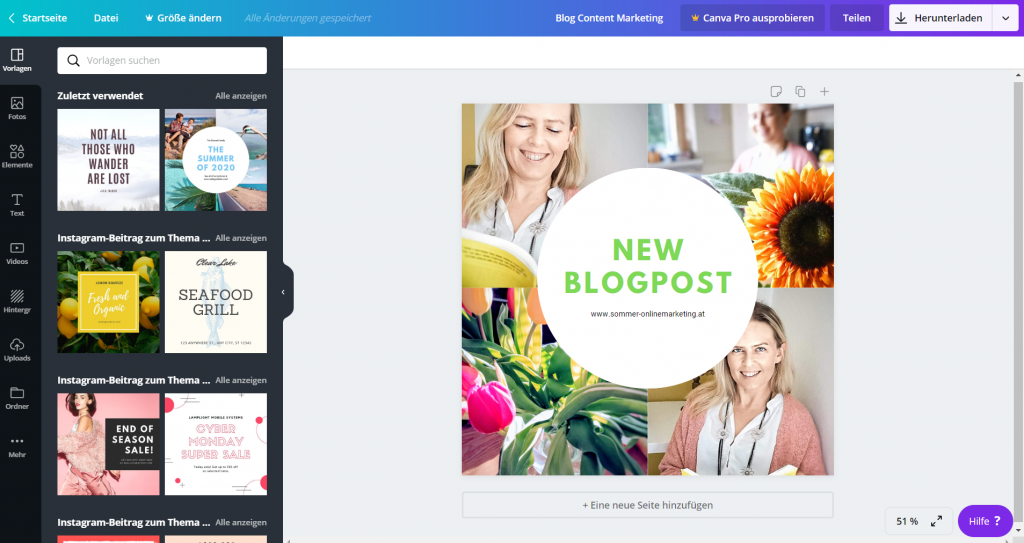
Die Bedienung funktioniert sehr intuitiv. Auf der Starseite (Bild unten) kannst du zwischen den verschiedenen Formatvorlagen wählen oder dein eigenes (auch mit eigenen Abmessungen) erstellen. Die Bilddatenbank kann sich ebenfalls sehen lassen, wo du die Wahl zwischen unzähligen unterschiedlichen Fotos zu den verschiedensten Themenbereichen hast. Natürlich kannst du auch deine eigenen Bilder für deine Designs hochladen.
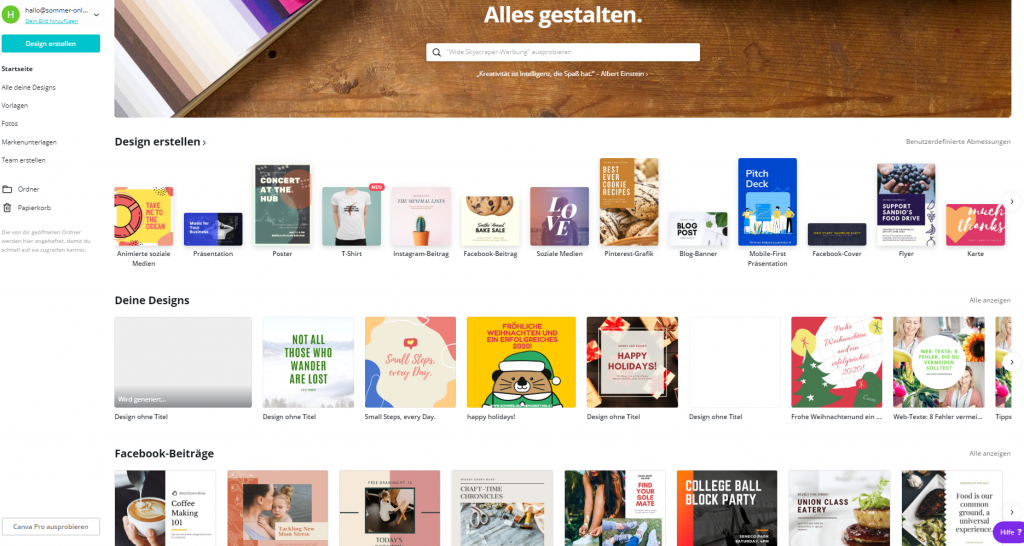
Aber lass uns mal einen Blick auf die Funktionen im Detail werfen. Zuerst widmen wir uns der Basis Version (kostenfrei), um dann auch einen Überblick über die Pro-Funktionen zu geben.
Funktionen von Canva in der kostenlosen Basis-Funktion
Zuerst musst du die Wahl treffen, was du designen willst. Denn Canva bietet zahlreiche verschiedene Formate, zwischen denen du wählen kannst. Angefangen vom Instagram-Beitrag (auch animiert), Pinterest Grafiken, Logos über Grußkarten, Poster, Flyer bis hin zu Lebenslauf, Namensschildern und Newsletter. Und sogar Buchcover – und vieles, vieles mehr. Allerdings kannst du auch eigene Abmessungen für dein Design festlegen.
Im nächsten Schritt hast du nun die Möglichkeit, deine Vorlage selbst zu gestalten und sie dir aus den verschiedensten Elementen wie Bilder, Schriften, Stickern, Icons usw. zusammen zu setzen. Oder du nimmst ein bestehendes Design und adaptierst es für deine Zwecke, indem zu beispielsweise die Schrift oder das Foto oder beides änderst. 🙂

Doch nun zu den Funktionen im Detail:
Du kannst dein eigenes Design nach Formatvorlage oder auch mit eigenen Abmessungen erstellen. Entsprechend aufpeppen lässt es sich dann durch die verschiedensten Icons, Sticker, Schriften, Fotos usw. Neben den gängigen Werbemitteln wie Flyer, Poster, Grußkarten usw., kannst du ebenso dein Logo, Infografiken für Social Media oder eine Produktpräsentation erstellen. Die Möglichkeiten sind sehr vielfältig.
Auch deine Fotos sowie Fotos aus dem Canva Stock lassen sich noch weiter bearbeiten. Deine Fotos kannst du anpassen durch:
- Ausrichten
- Zuschneiden
- Bildkorrekturen (Helligkeit, Kontrast etc.)
- Weichzeichner
- Foto-Vignette
Künstlerisch gestalten und aufhübschen kannst du deine Fotos mithilfe von:
- Foto-Filter
- Rahmen
- Texte und Sprechblasen
- Transparenzen
- Symbolen und Sticker
Sehr schön finde ich die Funktion, Infografiken zu erstellen. Diese eignen sich hervorragend für Social Media, um dort Daten in ein schönes Design zu verpacken und sie ansprechend zu visualisieren.
Aber wie oben schon angerissen bietet Canva zahlreiche Design-Formate und Vorlagen. Da ist für jeden Zweck und jede Gelegenheit etwas dabei.
Canva Pro für die Profis
Wie du siehst, lässt sich die kostenlose Basis-Version von Canva schon ausgiebig nutzen. Solltest du allerdings profimäßig damit arbeiten und laufend Grafiken damit erstellen wollen, ist die Pro Version einen Blick wert. Sie kostet übrigens $ 9,95 im Monat.
Die Zusatzfunktionen von Canva Pro sind:
- Riesige Auswahl zwischen mehr als 4 Millionen Fotos und Elementen.
- Mehr als 1000 Schriftarten. Du kannst auch deine eigenen hochladen.
- Markenkit
- Unbegrenzte Anzahl an Ordnern anlegen
- Größe in beliebiges Format umändern
- Animationen und GIFs erstellen
- Vorrangiger Support
Mit Canva fit für Content Design
Na? Was sagst du zu dem Tool? Es ist doch wunderbar, dass neben den Profis nun auch weniger begabte Designer hübsche Grafiken & Co zaubern können. 🙂 Und das noch dazu sehr einfach und rasch dank intuitiver Bedienbarkeit und aufgeräumter Benutzeroberfläche.
Meiner Meinung nach lässt sich das Tool auch super in der Basis-Version kostenfrei nutzen. Wenn du allerdings deine Inhalte in eigenen Ordner anlegen möchtest und für dein Unternehmen ein eigenes Brand Design entwerfen willst, würde ich die Pro-Version empfehlen.
Am Ende entscheidet natürlich, ob dir das Tool sympathisch ist oder nicht. Bei wirklich professioneller Nutzung empfiehlt es sich möglicherweise, auch Adobe & Co genauer unter die Lupe zu nehmen. Jedoch spricht die einfache Handhabe nebst ausreichendem Funktionsumfang doch in hohem Maße auch für Canva.
Ich bin gespannt: Hast du Canva schon probiert? Was hältst du davon? Schreib über deine Erfahrung in die Kommentare.
Viel Spaß beim Designen!
Alles Liebe,
Kerstin
PS: Werde Teil meiner Community auf Facebook. Endlich erfolgreich selbstständig & sichtbar. Die Community für selbstständige Frauen, die sich gegenseitig inspirieren, anfeuern und vernetzen. Wir freuen uns auf dich! 🙂
